随着社会的发展,电脑已成为我们工作学习中不可或缺的工具。我们大部分的重要资料都会存储在电脑里面。很多人对此不放心,想设置电脑密码保护资料,可是该怎么设置呢?接下来,我就教大家设置电脑开机密码的详细步骤
大家都知道,电脑密码可以保护我们电脑数据的安全,所以很多人就会设置开机密码以防别人窥窃重要资料。有些新手朋友不知道如何设置电脑开机密码,下面,我就和大家分享一下设置电脑开机密码的方法。
1、桌面左下角搜索栏搜索“控制模板”并点击进入
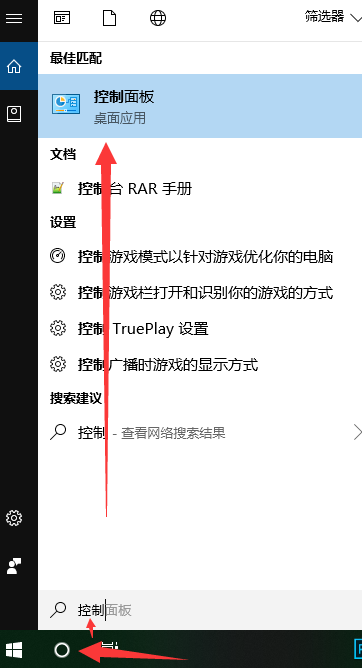
开机密码设置方法电脑图解1
2、然后再点击“用户账号和家庭安全”项进入。
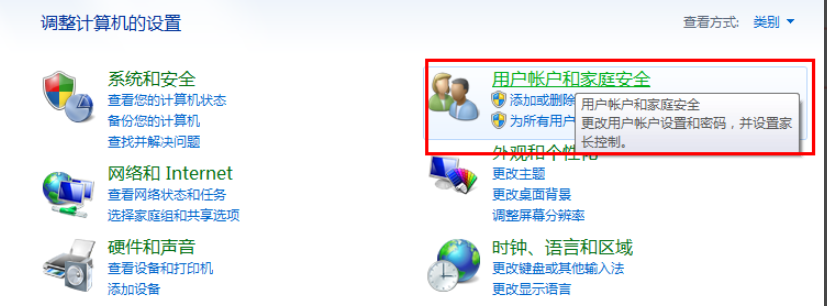
电脑密码如何设置电脑图解2
3、点击“更改Windows密码”按钮。
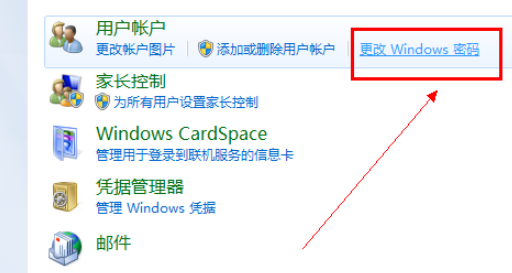
电脑密码如何设置电脑图解3
4、接着选择要设置密码的账户,并点击“为您的账户创建密码”按钮。
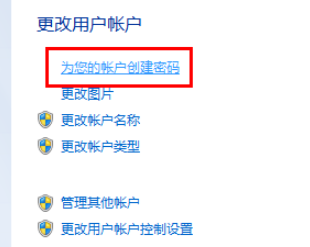
电脑密码电脑图解4
5、然后输入密码,并点击“创建”按钮。
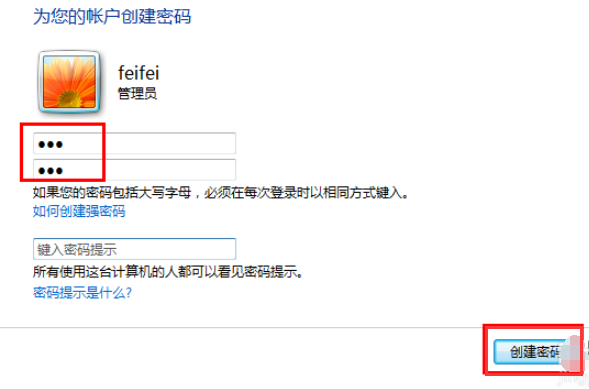
电脑密码电脑图解5
6、然后就会发现账户头像旁边有“密码保护”的标记,表现密码电脑密码创建成功。
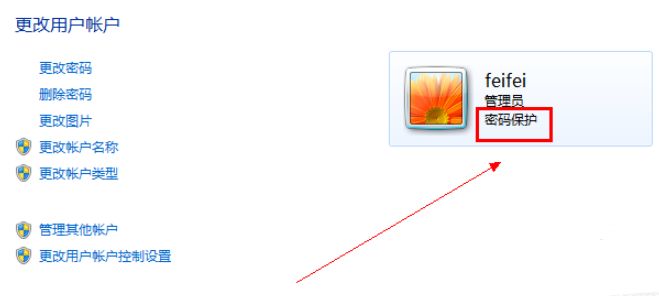
开机密码设置方法电脑图解6
以上就是设置电脑密码的方法了,相信你一定学会了
Copyright ©2018-2023 www.958358.com 粤ICP备19111771号-7 增值电信业务经营许可证 粤B2-20231006